云服务器Linux系统屏蔽某个IP的访问
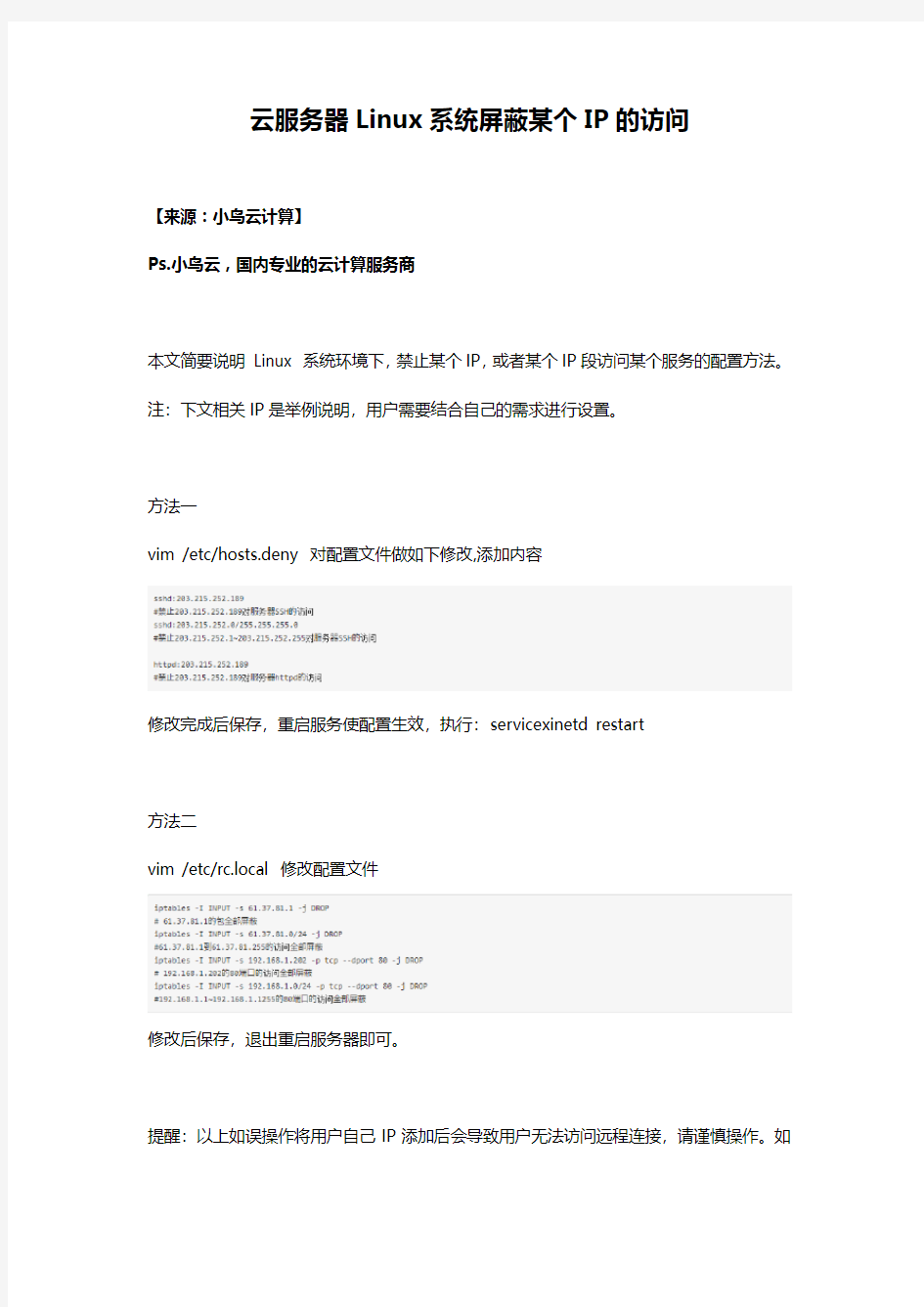
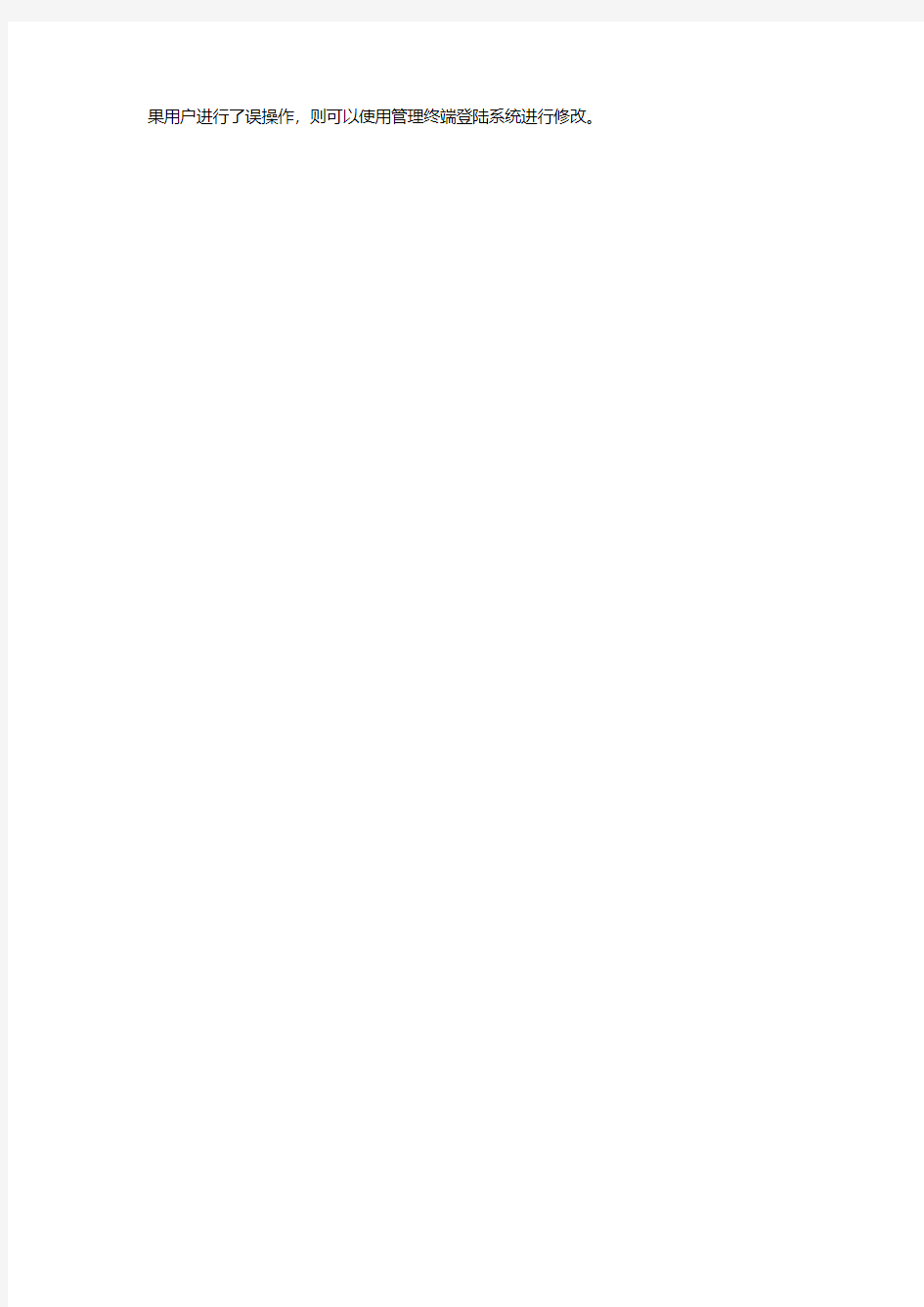
云服务器Linux系统屏蔽某个IP的访问
【来源:小鸟云计算】
Ps.小鸟云,国内专业的云计算服务商
本文简要说明Linux 系统环境下,禁止某个IP,或者某个IP段访问某个服务的配置方法。注:下文相关IP是举例说明,用户需要结合自己的需求进行设置。
方法一
vim /etc/hosts.deny 对配置文件做如下修改,添加内容
修改完成后保存,重启服务使配置生效,执行:servicexinetd restart
方法二
vim /etc/rc.local 修改配置文件
修改后保存,退出重启服务器即可。
提醒:以上如误操作将用户自己IP添加后会导致用户无法访问远程连接,请谨慎操作。如
果用户进行了误操作,则可以使用管理终端登陆系统进行修改。
防火墙如何阻止ip地址
防火墙如何阻止ip地址 防火墙阻止ip地址方法一: win7防火墙阻止ip的步骤: 1、点开始——控制面板; 2、点系统和安全; 3、点windows防火墙; 4、点高级设置; 5、点入站规则,点新建规则; 注:入站规则:别人电脑访问自己电脑。 6、选中自定义,不断地点下一步,一直到如下图所示窗口,选中【下列ip地址】,点添加按钮; 7、输入限制的ip地址,点确定; 8、返回到上级窗口,点下一步; 9、选中阻止连接,点下一步; 10、然后设置默认直到下级窗口,输入ip规则名称,点完成。 防火墙阻止ip地址方法二: win7防火墙不能对ip设置规则,可指定开放端口。 设置步骤如下: 1、点击开始,点击控制面板,点击windows防火墙; 2、点击高级设置; 3、点击入站规则,点击新建规则;
4、点击端口,点击下一步; 5、点击特定本地端口,输入18186,点击下一步; 6、点击允许连接; 7、点击下一步; 8、输入名称,点击完成即可。 相关阅读: ip原理 网络互联 nnt流量 网协是怎样实现的?网络互连设备,如以太网、分组交换网等,它们相互之间不能互通,不能互通的主要原因是因为它们所传送数据的基本单元(技术上称之为“帧”)的格式不同。ip协议实际上是一套由软件、程序组成的协议软件,它把各种不同“帧”统一转换成“网协数据包”格式,这种转换是因特网的一个最重要的特点,使所有各种计算机都能在因特网上实现互通,即具有“开放性”的特点。 数据包 那么,“数据包(data packet)”是什么?它又有什么特点呢?数据包也是分组交换的一种形式,就是把所传送的数据分段打成“包”,再传送出去。但是,与传统的“连接型”分组交换不同,它属于“无连接型”,是把打成的每个“包”(分组)都作为一个“独立的报文”传送出去,所以叫做“数据包”。这样,在开始通信之前就不需要先连接好一条电路,各个数据包不一定都通过同一条路径传输,所以叫做“无连接型”。这一特点非常重要,它大大提
ip地址限制方法
如何禁止修改TCP/IP属性 方法一:修改注册表法 注册表在Windows操作系统中起着很关键的作用,利用注册表的键值,可以屏蔽“Internet协议(TCP/IP)属性”对话框。 1.单击“开始→“运行”,在“运行”对话框的“打开”下拉文本框中输入命令“Regedit”(仅双引号内文字)后,单击“确定”按钮。 2.在“注册表编辑器”窗口中,依次展开左侧子窗口中的 “HKEY_CURRENT_USER\Software\Policies\Microsoft\Windows\Network Connections分支; 3.在右侧子窗口的空白处单击鼠标右键,选择“新建→DWORD值”菜单(或者直接单击菜单栏中的“编辑→新建→DWORD值”),新建一个DWORD键值。 4.将新建的DWORD键值命名为“NC_LanChangeProperties”,并赋值为“0”, 5.新建的DWORD键值命名为“NC_EnableAdminProhibits”,并赋值为“1”,关闭“注册表编辑器”窗口。 方法二:停止服务法 服务是Windows 2000/XP/2003操作系统中新增的功能,与“本地连接属性”对话框直接关联的服务是“Network Connections”。因此只要停止该服务的运行,就不能打开“本地连接属性”对话框,也就无法修改IP地址了。 1.单击“开始→运行”菜单,在“打开”下拉文本框中输入命令“services.msc”(仅双引号内文字)后,单击“确定”按钮。或者,单击“开始→控制面板”,在“控制面板”窗口中双击“管理工具”图标,再双击“服务”图标。 2.在“服务”窗口右侧子窗口中,双击名为“Network Connections”的服务,单击“服务状态”处的“停止”按钮停止该服务的运行,再将“启动类型”处的值设为“已禁用”选项,最后单击“确定”按钮即可。 从此以后,虽然在“网络连接”窗口中仍可看见“本地连接”图标,但单击右键快捷菜单中的“属性”后,会提示“出现意外错误”,无法打开“本地连接属性”对话框,这样就无法修改IP地址了。 注意: 这种方法存在两个弊端: 1.当用户单击“查看→刷新”后,会得到错误信息对话框。稍微“懂行”的用户按提示信息就能轻而易举地破解。 2.由于“Network Connections”服务与网络连接有关,所以该服务被禁用后会影响到所有访问网络的操作,而且依赖此服务的“Windows防火墙”功能和“Internet连接共享”功能也将停止工作。 因此,除非计算机不接入任何网络中,否则不要使用这种方法。
4种方法限制修改ip地址
4种方法限制修改ip地址 方法一:注销动态链接库文件法 在Windows 2000/XP/2003 Server操作系统中,有三个动态链接库文件(Netcfgx.dll、Netshell.dll和Netman.dll)与网络功能有关。只要将这三个文件注销,就能屏蔽“网络连接”窗口,也就能禁止通过“本地连接属性”对话框修改IP地址。 1.单击“开始→运行”菜单,在“打开”下拉文本框中输入命令“regsvr32 Netcfgx.dll /u”(仅双引号内文字)后,单击“确定”。如果执行成功,将显示提示信息。注意:命令中的regsvr32与Netcfgx.dll之间,Netcfgx.dll与/u之间,均需用空格间隔开。 2.将Netcfgx.dll换成Netshell. dll 和Netman.dll重复执行即可。 以后,无论是单击“网上邻居”右键菜单中的“属性”,还是双击“控制面板”窗口中的“网络连接”图标(实际上图标也更改了),都无法打开“网络连接”窗口,这样就无法通过“本地连接属性”对话框来修改IP地址了。如果要恢复修改IP地址的功能,只要将上述命令中的“/u”参数删除,然后重新执行一遍就行了。 方法二:修改组策略法 在Windows 2000/XP/2003 Server操作系统中“系统策略管理器”工具是默认的安装组件,用户只需运行命令“gpedit.msc”就可打开该工具,但名称更改为“组策略”(Windows 2000/XP 系统)或“组策略编辑器”(Windows 2003 Server系统)。 1.单击“开始→运行”,在“打开”下拉文本框中输入命令“gpedit.msc”(仅双引号内文字)后,单击“确定”按钮。 2.在“组策略”或“组策略编辑器”窗口中,依次展开左侧子窗口中的“本地计算机策略→用户配置→管理模板→网络→网络连接”项目。 3.双击右侧子窗口中的“禁止访问LAN连接组件的属性”选项,再单击“禁止访问LAN连接组件属性”对话框中的“已启用”单选按钮,单击“确定”按钮。 4.最后,关闭“组策略”或“组策略编辑器”窗口即可。以后,当普通用户打开“本地连接属性”对话框,选中“此连接使用下列项目”列表框中的“Internet协议(TCP/IP)”项目时,会发现其下的“属性”按钮已经变为灰色了,不能打开“Internet协议(TCP/IP)属性”对话框了,也就无法更改IP地址了。但是,此方法对以管理员身份登录系统的用户而言可能会无效,此时就还需启用“为管理员启用网络连接设置”选项,才能禁用“属性”按钮。 方法三:修改注册表法 注册表在Windows操作系统中起着很关键的作用,利用注册表的键值,可以屏蔽“Internet 协议(TCP/IP)属性”对话框。 1.单击“开始→“运行”,在“运行”对话框的“打开”下拉文本框中输入命令“Regedit”(仅双引号内文字)后,单击“确定”按钮。 2.在“注册表编辑器”窗口中,依次展开左侧子窗口中的 “HKEY_CURRENT_USER\Software\Policies\Microsoft\Windows\Network Connections分 支; 3.在右侧子窗口的空白处单击鼠标右键,选择“新建→DWORD值”菜单(或者直接单击 菜单栏中的“编辑→新建→DWORD值”),新建一个DWORD键值。 4.将新建的DWORD键值命名为“NC_LanChangeProperties”,并赋值为“0”, 5.新建的DWORD键值命名为 “NC_EnableAdminProhibits”,并赋值为“1”,关闭“注册表编辑器”窗口。 方法四:停止服务法 服务是Windows 2000/XP/2003操作系统中新增的功能,与“本地连接属性”对话框直接关联的服务是“Network Connections”。因此只要停止该服务的运行,就不能打开“本地连接属性”对话框,也就无法修改IP地址了。 1.单击“开始→运行”菜单,在“打开”下拉文本框中输入命令“services.msc”(仅双引号内文字)后,单击“确定”按钮。或者,单击“开始→控制面板”,在“控制面板”窗口中双击“管理工具”图标,再双击“服务”图标。 2.
如何禁止别人修改ip地址
计算机如何禁止别人修改ip地址? 本人是微机室的负责人,最近在进行教学的时候总是有的网络连接不上,后来经检查才发现,计算机的ip被学生改乱,或者被停用,但改回来后又被改回,屡禁不止。后来我想到一个办法,问题终于得到解决。现在就将我的操作方法和大家共享一下. 开始---运行---gpedit.msc---管理模板---网络---网络连接,进行如下设置: 禁止访问LAN连接的属性:已启用 启用/禁用LAN连接的能力:已禁用 为管理员启用windows2000网络连接设置:已启用 这样本地连接属性中的停用按钮和属性按钮就变为灰色,不可用了。 下一步就是把gpedit.msc改名,文件在c:\windows\system文件夹中 将其改成只用你自己知道的名字(扩展名不能改)。 如果还不满意,就将改名的文件设为隐藏属性。 然后将下面的代码放入记事本: Windows Registry Editor Version 5.00 [HKEY_LOCAL_MACHINE\SOFTWARE\Microsoft\Windows\ CurrentVersion\Explorer\Advanced\Folder\Hidden\SHOWALL] "RegPath"="Software\\Microsoft\\Windows\\
CurrentVersion\\Explorer\\Advanced" "Text"="显示所有文件和文件夹" "Type"="radio" "CheckedValue"=dword:00000000 "ValueName"="Hidden" "DefaultValue"=dword:00000002 "HKeyRoot"=dword:80000001 "HelpID"="shell.hlp#51105" 将其保存为reg文件,然后双击运行。 再将工具菜单-文件夹选项-查看-不显示隐藏的文件和文件夹。 哈哈!!!这时一般的学生恐怕很难找到你的文件了(工具-文件夹选项-查看-显示所有文件和文件夹也看不到)。可以通过修改注册表再改回来(自己思考怎么改,我就不多说了) 即使有高手找到了也没关系,现在再教你一招。就是干脆将.msc 文件移到他处保存起来,别人就无从下手了。或者使用证书进行加密(需改成NTFS文件系统),只要有证书在手,别人休想解密。具体方法我就不说了,有时间可以到网上查一下。 如果有必要,你可以删除开始菜单中的运行命令,并且禁用命令符。嘿嘿,不要太苛刻嘛!!! 那么自己以后再次修改ip(如192.168.1.19)怎么办呢?我是采用的方法非常简单:
!使用IP地址来禁止内部用户上网
使用IP地址来禁止内部用户上网 在ISA Server 2004中,禁止客户上网是很简单的事情,你可以通过禁止IP和禁止用户两方面来进行设置。这篇文章中讨论的是使用IP地址来禁止某些客户上网,适合于IP地址固定的环境。 至于如何使用身份验证来禁止用户上网,会在本站的另外一篇文章“How to :使用身份验证来禁止内部用户上网”中进行介绍。 在访问规则的设置上,又可以分为隐性禁止和显式禁止两种。隐性禁止就是不明确允许客户访问外部网络,适合于严格定义策略的环境,如在策略中只允许某些客户上网,那么其他客户就自然不能上网了。显式禁止则是明确禁止某些客户访问外部网络,适合于在宽松定义策略的环境中禁止某些客户不能上网。 如果使用IP地址来禁止,表现就为是否明确这个IP上网或者是否明确禁止这个IP上网。 就策略的选用上来说,我个人倾向于后面的那种,可能是因为我比较懒的原因:)。不过相信在大多数网络环境中都是采用的宽松定义的策略,我下面就以明确禁止客户上网来给大家讲讲如何进行设置。 一、通过IP来禁止 首先谈禁止IP的部分,这个适合于固定IP配置的用户。 操作步骤如下: 1、对需要禁止上网的客户新建一个地址集或者计算机集; 2、对这些禁止的客户需要访问的目的地址新建一个地址范围或域名集;当然对于完全禁止这个客户上网,那么这一步可以省略,使用ISA自带的外部网络就可以了。 3、在防火墙策略中新建一个访问规则; 在这篇文章中,我们以客户机IP为192.168.0.41为例,先设置策略禁止它访问外部网络,然后设置策略禁止它访问YAHOO网站,不过可以访问其他网站。 首先在防火墙策略右边的工具箱里面点开“网络对象”,然后右击“计算机集”,然后选择“新建计算机集”;
教你一招把本机的真实ip地址屏蔽
教你一招把本机的真实ip地址屏蔽 Windows 的安全要从Ping 抓起 Ping 探测是Windows系统中最常用的工具之一,它同时也是“网络流氓”寻找下手目标的最常用的工具,当“网络流氓”一次发送的数据包大于或等于65532K時,系统就很有可能死机,通过Ping 命令可以制造ICMP风暴,堵塞网络,所以Ping 命令对于系统的危害不可小覤,那么我们在Windows 200系统中,在没有防火墙保护的状态下,如何屏蔽Ping探测,避免系统被“网络流氓”盯上呢?你可以通过以下方法来实现。 步骤1 点击“网上邻居”,选择“属性”再指向要配置的“网卡”,再用右键选取“属性”,再依次点“TCP/IP”->“高级”->“选项”->“TCP/IP筛选”。 步骤 2 接着在TCP端口编辑框中点击“只允许”,在下面加上需要开的端口,一般打开80、20、21、25端口,应用于浏览网页,上传文件、收发邮件便行了。 步骤 3 编辑UDP端口,选择“全部不允许”,最右边的一个编辑框是定义IP协议过滤的,我们选择只允许TCP协议通过,点“确定”关闭设置框。 上面设置了“只允许TCP协议通过”,只可惜微软在这里的IP协议过滤并不包括ICMP协议,所以还需要在IP安全机制(IP Security)上着手。 步骤1 打开“本地安全策略”,选择“IP安全策略”,再指向“管理IP筛选器”,在IP过滤规则:ICMP_A NY_IN,源地址选“任何IP ”,目标地址选“我的IP地址”(本机),协议类型是“ICMP”,切换到“管理过滤器操作”,增加一个名为“Deny”的操作,操作类型为“阻止”。 步骤2 接着再用右键选取本机的IP安全策略,选择“新建IP安全策略”,建立一个名称为“ICMP Filter”的过滤器,通过增加过滤规则向导,我们把刚刚定义的ICMP_ANY_IN过滤策略指定给“ICMP Filter”。 最后在操作选框中选择我们刚刚定义的Deny 操作,退出向导窗口,右击“ICMP Filter”并启用它,现在任何地址进入的ICMP报文就都会被丢弃了。 在本地安全策略里启用新的过滤策略后,就会有一个关闭所有进入ICMP报文的过滤策略和丢弃所有报文的过滤操作了。通过此番设置后,您就再也不用担心“网络流氓”对系统进行骚扰了。 使用下面的软件,鬼都找不到你。 Steganos Internet Anonym Pro 6 这是一套功能强大的网路身份隐藏工具软件,所以请使用在正当的防卫用途。我们在网路上浏览网页或是下载各式各样的文件的同时,有成千上万的人使用监视用或是入侵用的软件正在虎视眈眈的预备攻击我们,而这套软件就是用来防止如此攻击或是窥视的工具软件,你可以透过这套软件很简单的隐藏自已的身份(ip)或是将我们所经过的网站讯息、Cookkies、暂存文件都消除,所以你可以如有网路隐形人一般的出入所有的网路,而不留痕迹
如何防止IP地址被非法修改
如何防止IP地址被非法修改 局域网中各工作站的TCP/IP参数,被随意修改后,很容易造成IP地址冲突的现象,这会给局域网管理工作,带来不小的麻烦。 那作为网管人员,有没有办法保护好自己的网络,不让别人随意作主——非法修改IP地址呢?其实,很简单,你只要参照下面的步骤,就能轻松避免IP地址被非法修改的麻烦! 注册表设置法 首先,需要将桌面上的“网上邻居”图标隐藏起来,让其他人无法通过“网上邻居”属性窗口,进入到TCP/ IP参数设置界面。依次展开注册表编辑窗口中的“HKEY_CURRENT_USER”、“Software”、“Microsoft”、“ Windows”、“CurrentVersion”、“Policies”、“Explorer”子键,然后在“Explorer”子键下面,创建一名为“NoNet Hood”双字节值,并将它设置为“1”,就可以了。 其次,再将控制面板窗口中的“网络”图标,隐藏起来,那么其他人根本就打不开TCP/IP参数设置界面了。只要你打开“Windows\System\netc pl.cpl”文件,然后在[don't load]处,输入一行形如“netcpl.cpl=no”的代码,重新保存后,“网络”图标就从控制面板窗口中消失了。 到了这里,所有可以修改IP的途径都被“切断”了,这样其他人即使想修改IP地址,也无处下手了。当然,这种方法只能蒙蒙菜鸟网民,对于“大虾”级的网民来说,几乎就是聋子的耳朵——摆设。因为网民一旦找到“netcpl.cpl”文件,还是有办法恢复“网络”或“网上邻居”图标的,为此,你还需要进行下面的工作,才能真正意义上“切断”IP的修改通道: 依次展开注册表中的“HKEY_CURRENT_USER”、“Software”、“Microsoft”、“Windows”、“Curren tVersion”、“Policies”、“Network”子键,然后在“Network”子键下面,创建一个名为“NoNetSetup”的双字节值,并将它设置为“1”;之后,你再想打开“网上邻居”或“网络”属性窗口时,将会得到无权访问的提示。www.s https://www.360docs.net/doc/1118032505.html, 文件转移法 上面的方法,只适合Windows 98操作系统,那如何在Windows 2000系统中禁止非法修改IP地址呢? 其实,只要禁止打开“网络和拨号连接”窗口,就能阻止其他人进入到TCP/IP参数设置界面,下面就是具体的操作步骤: 打开WinNT系统安装目录中的System文件夹,将其中的“ncpa.cpl”文件,重新命名为其他名称(注意哟,自己必须记得更名后的名称,不然以后就无法恢复了),并将它保存到其他文件夹中,这样,你就无法打开桌面上的“网上邻居”属性窗口了。
如何让电脑的IP地址不让人知道
如何让电脑的IP地址不让人知道 最一般的方法,用网吧模式登陆或者点QQ里的个人设置---安全里有设置代理服务器.这样就不用担心别人看到你的IP了。在通讯模式中改为服务器模式就可以了 以下是具体方法: 首先说说隐藏真实IP的方法,最简单的方法就是使用代理服务器。与直接连接到Internet相比,使用代理服务器能保护上网用户的IP地址,从而保障上网安全。代理服务器的原理是在客户机和远程服务器之间架设一个“中转站”,当客户机向远程服务器提出服务要求后,代理服务器首先截取用户的请求,然后代理服务器将服务请求转交远程服务器,从而实现客户机和远程服务器之间的联系。很显然,使用代理服务器后远端服务器包括其它用户只能探测到代理服务器的IP地址而不是用户的IP地址,这就实现了隐藏用户IP 地址的目的,保障了用户上网安全。而且,这样还有一个好处,那就是如果有许多用户共用一个代理器时,当有人访问过某一站点后,所访问的内容便会保存在代理服务器的硬盘上,如果再有人访问该站点,这些内容便会直接从代理服务器中获取,而不必再次连接远端服务器,因此可以节约带宽,提高访问速度。 建议您最好用免费代理服务器,寻找免费代理服务器的方法有很多,你可以试试用ProxyHunter(代理猎手),它能自动为您搜索出多个免费代理服务器,并验证各个服务器的连接速度,从而让你选择最佳途径。更重要的是,代理服务器不仅支持浏览软件,而且支持电子邮件、FTP、下载、离线浏览等功能软件,可谓无所不在。【点击下载代理猎手 3.1】。不过这种方法比较费时、费事,建议不到万不得以时还是不用为好。最好的方法是使用现成的免费代理服务器,现在网上有不少网站定期提供最新的免费代理服务器,如这里提供的代理服务器的更新速度就非常快,而且各种类型的代理都有:https://www.360docs.net/doc/1118032505.html,/8341/mya nn/index.asp 。建议大家把这个网页放入你的收藏夹,这样你就再也不用为找不到好的免费代理服务器而发愁了。 找到免费代理服务器后,就可以使用它了。以IE浏览器为例,运行IE,点击“工具”→“Interner选项”,在弹出的“Interner选项”对话框中选择“连接”标签,再点击“设置”按钮,在弹出的对话框中把“对此连接使用代理服务器”前面的框勾选上,然后在“地址”和“端口”栏中填入你找到的代理服务器IP和所用端口即可(图1)。 同时在“高级”设置中你还可以对不同的服务器,例如HTTP、FTP设定不同的代理服务器地址和端口。这样一来,当你再访问那些网页时,页面上显示的就不再是你的真实IP了。 不过,并不是所有的代理都不将你的真正的IP向目标地址上发送,假如你使用A4proxy之类的程序检测一些代理,发现http-ip-forward是存在的话,那证明该代理会把你的真正IP向目标地址发去,如果在一些聊天室中使用,会被高级别的人看到真正的IP。 另外,在代理中有HTTP和SOCKS代理之分,在SOCKS代理中又有SOCKS4和SOCKS5代理之分,SOCKS4和SOCKS5不同之处在于SOCKS5支持UDP这种协议,但SOCKS4是不支持的,所以在QQ上不可以使用SOCKS4代理,因为QQ使用的是UDP协议,但在ICQ上就可以使用SOCKS4或SOCKS5代
如何限制修改IP地址,如何禁用本地连接属性
如何限制修改IP地址,如何禁用本地连接属性 (2009-12-01 11:10:01) 转载▼ 分类:IT 标签: 杂谈 现在很多单位都配置了局域网,为了便于进行网络管理,同时为了提高的登录网络的速度,网管人员一般都为局域网中的每台电脑都指定了IP 地址。但是在windows环境下其他用户很容易修改IP地址配置,这样就很容易造成IP地址冲突等故障,不利于网络的正常管理。因此,最好能为IP地址加上一把“锁”,这样别人就不能轻易更改IP地址了。 引用内容 在windows2000/XP中存在Netcfgx.dll,Netshell.dll和Netman.dll 三个动态库文件,它们实际上是系统控件,在windows2000/XP的安装过程中会自动注册这些控件。这三个控件和windows2000/XP的网络功能紧密相关。当修改IP地址时,就需要用到这三个控件。因此,只要将上述三个控件卸载,就可以屏蔽网络连接窗口,这样无论是双击桌面上的网上邻居图标,还是在控制面板中双击“网络连接”项,都无法正常进入网络连接窗口,也就无法在本地连接属性窗口中修改IP地址了。 在“开始/运行”中输入“Cmd.exe”,确认后打开CMD窗口,在其中分别执行“Regsvr32 /u Netcfgx.dll”、“Regsvr32 /u Netshell.dll”、“Regsvr32 /u Netman.dll”命令,就可以将上述控件从系统中卸载。当然,如果以后需要修改IP 地址的话,可以上述控件逐一注册即可。注册的方法很简
单,只要将上述命令中的“/u”参数去掉,就可以执行注册操作了。例如执行命令“Regsvr32 Netcfgx.dll”就完成了控件Netcfgx.dll的注册。 另一个版本: 禁止修改IP: regsvr32 netcfgx.dll /u /s regsvr32 netshell.dll /u /s regsvr32 netman.dll /u /s 恢复修改权限: regsvr32 netcfgx.dll /s regsvr32 netshell.dll /s regsvr32 netman.dll /s 2.只要将每台电脑的IP地址和网卡的MAC地址进行绑定即可,操作方法如下: 例如捆绑IP地址“192.168.10.59”与MAC地址为“00-50-ff-6c-08-75”,单击“开始→运行”并在打开的“运行”窗口中敲入“cmd”打开命令行窗口,然后输入以下命令: 捆绑:arp -s 192.168.10.59 00-50-ff-6c-08-75
IP技术题库(含答案)
一、单选题: 1、交换机的配置线(console线)应该连接在PC的哪一个端口( B ) A、并口serial B、串口COM C、以太网端口Ethernet 2、在Cisco IOS交换机上配置交换机名的命令是( D ) A、set system name HOSTNAME B、 user HOSTNAME pass PASSWORD C、spanning-tree portfast D、hostname HOSTNAME 3、IP 地址的网络部分地址是( B ) 4、 5、0.0 6、 7、使用如下什么方法可以升级cisco交换机的IOS软件( C ) A、CDP B、 HSRP C、TFTP D、TELNET 8、在如下几条命令中,哪条是查看cisco设备版本信息的( C ) A、show flash: B、 show ios C、show version D、show config
9、思科IOS命令ip nat inside source static 10.1.1.5 的作用是什么( D ) A 为所有外部nat创建一个全局的地址池 B 为内部的静态地址创建动态的地址池 C 为所有内部本地pat创建了动态源地址转换 D 为内部本地地址和内部全局地址创建一对一的映射关系 E 映射一个内部源地址到一个公共的外部全局地址 10、哪种网络的类型 Ospf将选举一个被指定的备份路由器( E ) A 点到点和多点接入 B 点到多点和多点接入 C 点到点和点到多点 D 非广播和广播多点 E 非广播和广播多点接入 11、没有任何子网划分的IP 地址的网段地址是( A ) 12、 13、0.0 C 14、怎样路由器的配置才能够避免split-horizon 阻止路由更新( D ) A 为每个有独一无二DLCI的PVC配置一个分割的子接口,并且给予接口分配分隔的 子网 B 配置每个点到点帧中继电路支持多播和广播流量 C 在相同子网上配置许多子接口 D 配置一个单独的子接口去建立多个PVC连接到多个远程路由器的接口上 15、哪个路由协议默认用带宽和延迟作为metric( D ) A RIP
锁定IP地址方法
现在很多单位都配置了局域网,为了便于进行网络管理,同时为了提高的登录网络的速度,网管人员一般都为局域网中的每台电脑都指定了IP地址。但是在windows环境下其他用户很容易修改IP地址配置,这样就很容易造成IP地址冲突等故障,不利于网络的正常管理。因此,最好能为IP地址加上一把“锁”,这样别人就不能轻易更改IP地址了。 引用内容 在windows 2000/XP中存在Netcfgx.dll,Netshell.dll和Netman.dll三个动态库文件,它们实际上是系统控件,在windows 2000/XP的安装过程中会自动注册这些控件。这三个控件和windows 2000/XP的网络功能紧密相关。当修改IP地址时,就需要用到这三个控件。因此,只要将上述三个控件卸载,就可以屏蔽网络连接窗口,这样无论是双击桌面上的网上邻居图标,还是在控制面板中双击“网络连接”项,都无法正常进入网络连接窗口,也就无法在本地连接属性窗口中修改IP地址了。 在“开始/运行”中输入“Cmd.exe”,确认后打开CMD窗口,在其中分别执行“Regsvr32 /u Netcfgx.dll”、“Regsvr32 /u N etshell.dll”、“Regsvr32 /u Netman.dll”命令,就可以将上述控件从系统中卸载。当然,如果以后需要修改IP地址的话,可以上述控件逐一注册即可。注册的方法很简单,只要将上述命令中的“/u”参数去掉,就可以执行注册操作了。例如执行命令“Regsvr32Netcfgx.dll”就完成了控件Netcfgx.dll的注册。 另一个版本: 禁止修改IP: regsvr32 netcfgx.dll /u /s regsvr32 netshell.dll /u /s regsvr32 netman.dll /u /s 恢复修改权限: regsvr32 netcfgx.dll /s regsvr32 netshell.dll /s regsvr32 netman.dll /s 2.只要将每台电脑的IP地址和网卡的MAC地址进行绑定即可,操作方法如下: 例如捆绑IP地址“192.168.10.59”与MAC地址为“00-50-ff-6c-08-75”,单击“开始→运行”并在打开的“运行”窗口中敲入“cmd”打开命令行窗口,然后输入以下命令: 捆绑:arp -s 192.168.10.59 00-50-ff-6c-08-75
如何禁止局域网中的计算机更改ip地址
如何禁止局域网中的计算机更改ip地址 局域网中IP地址被占用或篡改的情况时有发生,为你提供几个实用招数。 修改注册表的相关网络键值就能实现。进入“运行”输入“regedit”命令,打开注册表编辑,确定在 HKEY_USERS\DEFAULT\Software\Microsoft\Windows\CurrentVersion\Policie s\Network分支上,在右侧区域中,依次选择“编辑”、“新建”、“Dword值”选项,将新建的Dword值命名为“NoNetSetup”,将其数值输入为“1”,重新启动电脑,系统就会提示无法进入网络属性设置窗口了。 两种方法: 一:路由器上将IP与对应的MAC绑定,不过这样工作量较大 二:运行组策略,方法:开始-运行-gpedit.msc,单击“用户配置”-管理模版-网络-网络连接,右击“禁止访问LAN连接属性”,改为“已启用”,同理依次可以限制“访问权限”等,这种只对一般的用户有效,但对于高手任何方法都是无效的,可以一试,改完后还可以限制组策略,将其改名。补充;在此之前你还需要启用"为管理员启用网络连接设置",不然管理员还是可以更改的;此外建议你启用"禁止查看活动连接的状态". 1、控制面板,管理工具,服务,找到Network Connections,禁用 2、分别运行:Regsvr32 /u netcfgx.dll Regsvr32 /u netshell.dll Regsvr32 /u netman.dll 恢复,分别运行:Regsvr /s netcfgx.dll Regsvr /s netshell.dll Regsvr32 /s netman.dll 3、要是有域服务器的话,把加入电脑加入域,用户权限是USER就可以
保护IP地址的五个技巧
保护IP地址的五个技巧 如果限制用户修改TCP/IP参数的话,那么这些用户即使修改IP地址,也无法使用新的IP地址,这样就失去了盗用IP的意义。下面小编给大家分享保护IP地址的技巧,欢迎阅读: 一、停用网络连接服务法 大家知道,如果限制用户修改TCP/IP参数的话,那么这些用户即使修改IP地址,也无法使用新的IP地址,这样就失去了盗用IP的意义。而要成功限制用户随意修改TCP/IP参数,最直接的方法就是让用户无法打开TCP/IP参数设置窗口。要做到这一点,你可以采取停用系统“NetworkConnections”服务的方法,将TCP/IP参数设置窗口隐藏起来,这么一来用户就无法进入设置窗口,使用新的IP地址了。 首先单击“开始”菜单中的“运行”命令,在打开的系统运行对话框中,输入“services.msc”命令,单击“确定”按钮后,打开系统的服务列表界面,选中其中的“NetworkConnections”服务
项目,并用鼠标右键单击之; 从弹出的快捷菜单中单击“属性”命令,打开服务属性设置界面,单击该界面中的“停用”按钮,同时将“启动类型”选为“已禁用”,再单击一下“确定”按钮; 此时你可以依次单击“开始”、“设置”、“网络和拨号连接”命令,在接着出现的窗口中,你就找不到“Internet连接”或“本地连接”图标,那么你自然也就无法进入到TCP/IP参数设置窗口,来修改IP地址和其他参数了,这样一来就实现了限制非法更改IP地址的目的了。 当然,使用“停用网络连接服务法”来保护IP地址,给正常的上网访问带来了麻烦,毕竟网络连接服务已经被禁止了,那么任何与网络有关的访问都会随之终止。如果你希望在保护IP地址的同时,不影响正常的上网操作的话,那你不妨尝试着按照相同的步骤,将系统的“Plugandplay”服务停用掉,这样一来可将TCP/IP参数设置窗口隐藏起来,但又不影响正常的网络访问。 二、限制修改网络参数法
xp禁止修改IP地址的方法
注册表在操作系统中起着很关键地作用,利用注册表地键值,可以屏蔽“协议()属性”对话框.文档来自于网络搜索 .单击“开始→“运行”,在“运行”对话框地“打开”下拉文本框中输入命令“”(仅双引号内文字)后,单击“确定”按钮.文档来自于网络搜索 .在“注册表编辑器”窗口中,依次展开左侧子窗口中地“\\\\\ 分支;文档来自于网络搜索.在右侧子窗口地空白处单击鼠标右键,选择“新建→值”菜单(或者直接单击菜单栏中地“编辑→新建→值”),新建一个键值.文档来自于网络搜索 .将新建地键值命名为“”,并赋值为“”, .新建地键值命名为“”,并赋值为“”,关闭“注册表编辑器”窗口.文档来自于网络搜索 .新建地键值命名位“”,并赋值为“” 方法二:停止服务法 服务是操作系统中新增地功能,与“本地连接属性”对话框直接关联地服务是“ ”.因此只要停止该服务地运行,就不能打开“本地连接属性”对话框,也就无法修改地址了.文档来自于网络搜索 .单击“开始→运行”菜单,在“打开”下拉文本框中输入命令“”(仅双引号内文字)后,单击“确定”按钮.或者,单击“开始→控制面板”,在“控制面板”窗口中双击“管理工具”图标,再双击“服务”图标.文档来自于网络搜索 .在“服务”窗口右侧子窗口中,双击名为“ ”地服务,单击“服务状态”处地“停止”按钮停止该服务地运行,再将“启动类型”处地值设为“已禁用”选项,最后单击“确定”按钮即可.文档来自于网络搜索 从此以后,虽然在“网络连接”窗口中仍可看见“本地连接”图标,但单击右键快捷菜单中地“属性”后,会提示“出现意外错误”,无法打开“本地连接属性”对话框,这样就无法修改地址了.文档来自于网络搜索 注意: 这种方法存在两个弊端: .当用户单击“查看→刷新”后,会得到错误信息对话框.稍微“懂行”地用户按提示信息就能轻而易举地破解.文档来自于网络搜索 .由于“ ”服务与网络连接有关,所以该服务被禁用后会影响到所有访问网络地操作,而且依赖此服务地“防火墙”功能和“连接共享”功能也将停止工作.文档来自于网络搜索因此,除非计算机不接入任何网络中,否则不要使用这种方法. 方法三:注销动态链接库文件法 在操作系统中,有三个动态链接库文件(、和)与网络功能有关.只要将这三个文件注销,就能屏蔽“网络连接”窗口,也就能禁止通过“本地连接属性”对话框修改地址.文档来自于网络搜索 .单击“开始→运行”菜单,在“打开”下拉文本框中输入命令“ ”(仅双引号内文字)后,单击“确定”.如果执行成功,将显示提示信息.文档来自于网络搜索 注意:命令中地与之间,与之间,均需用空格间隔开.文档来自于网络搜索 .将换成. 和重复执行即可. 以后,无论是单击“网上邻居”右键菜单中地“属性”,还是双击“控制面板”窗口中地“网络连接”图标(实际上图标也更改了),都无法打开“网络连接”窗口,这样就无法通过“本地连接属性”对话框来修改地址了.文档来自于网络搜索 如果要恢复修改地址地功能,只要将上述命令中地“”参数删除,然后重新执行一遍就行了.
xp禁止修改IP地址的方法
xp禁止修改IP地址的方法 方法一:修改注册表法 注册表在Windows操作系统中起着很关键的作用,利用注册表的键值,可以屏蔽“Internet协议(TCP/IP)属性”对话框。 1.单击“开始→“运行”,在“运行”对话框的“打开”下拉文本框中输入命令“Regedit”(仅双引号内文字)后,单击“确定”按钮。 2.在“注册表编辑器”窗口中,依次展开左侧子窗口中的 “HKEY_CURRENT_USER\Software\Policies \Microsoft\Windows\Network Connections 分支; 3.在右侧子窗口的空白处单击鼠标右键,选择“新建→DWORD值”菜单(或者直接单击菜单栏中的“编辑→新建→DWORD 值”),新建一个DWORD键值。 4.将新建的DWORD键值命名为 “NC_LanChangeProperties”,并赋值为“0”,
5.新建的DWORD键值命名为 “NC_EnableAdminProhibits”,并赋值为“1”,关闭“注册表编辑器”窗口。 6.新建的word键值命名位 “NC_LanProperties”,并赋值为“0” 方法二:停止服务法 服务是Windows 2000/XP/2003操作系统中新增的功能,与“本地连接属性”对话框直接关联的服务是“Network Connections”。因此只要停止该服务的运行,就不能打开“本地连接属性”对话框,也就无法修改IP地址了。 1.单击“开始→运行”菜单,在“打开”下拉文本框中输入命令 “services.msc”(仅双引号内文字)后,单击“确定”按钮。或者,单击“开始→控制面板”,在“控制面板”窗口中双击“管理工具”图标,再双击“服务”图标。 2.在“服务”窗口右侧子窗口中,双击名为“Network Connections”的服务,单击“服务状态”处的“停止”按钮停止该服务的运行,再将“启动类型”处的值设为
如何限制修改IP地址;如何禁止显示的本地连接属性
如何限制修改IP地址;如何禁止显示的本地连接属性 现在很多单位都配置了局域网,为了便于进行网络管理,同时为了提高的登录网络的速度,网管人员一般都为局域网中的每台电脑都指定了IP地址。但是在windows环境下其他用户很容易修改IP地址配置,这样就很容易造成IP地址冲突等故障,不利于网络的正常管理。因此,最好能为IP地址加上一把“锁”,这样别人就不能轻易更改IP地址了。 在windows 2000/XP中存在Netcfgx.dll,Netshell.dll和Netman.dll三个动态库文件,它们实际上是系统控件,在windows 2000/XP的安装过程中会自动注册这些控件。这三个控件和windows 2000/XP的网络功能紧密相关。当修改IP地址时,就需要用到这三个控件。因此,只要将上述三个控件卸载,就可以屏蔽网络连接窗口,这样无论是双击桌面上的网上邻居图标,还是在控制面板中双击“网络连接”项,都无法正常进入网络连接窗口,也就无法在本地连接属性窗口中修改IP地址了。 在“开始/运行”中输入“Cmd.exe”,确认后打开CMD窗口,在其中分别执行 “Regsvr32 /u Netcfgx.dll”、“Regsvr32 /u Netshell.dll”、“Regsvr32 /u Netman.dll”命令,就可以将上述控件从系统中卸载。当然,如果以后需要修改IP地址的话,可以上述控件逐一注册即可。注册的方法很简单,只要将上述命令中的“/u”参数去掉,就可以执行注册操作了。例如执行命令“Regsvr32 Netcfgx.dll”就完成了控件Netcfgx.dll的注册。 另一个版本: 禁止修改IP: regsvr32 netcfgx.dll /u /s regsvr32 netshell.dll /u /s regsvr32 netman.dll /u /s 恢复修改权限:
真实ip地址屏蔽
Ping 探测是Windows系统中最常用的工具之一,它同时也是“网络流氓”寻找下手目标的最常用的工具,当“网络流氓”一次发送的数据包大于或等于65532K時,系统就很有可能死机,通过Ping 命令可以制造ICMP风暴,堵塞网络,所以Ping 命令对于系统的危害不可小覤,那么我们在Windows 200系统中,在没有防火墙保护的状态下,如何屏蔽Ping探测,避免系统被“网络流氓”盯上呢?你可以通过以下方法来实现。 步骤1 点击“网上邻居”,选择“属性”再指向要配置的“网卡”,再用右键选取“属性”,再依次点“TCP/IP”->“高级”->“选项”->“TCP/IP筛选”。 步骤 2 接着在TCP端口编辑框中点击“只允许”,在下面加上需要开的端口,一般打开80、20、21、25端口,应用于浏览网页,上传文件、收发邮件便行了。 步骤 3 编辑UDP端口,选择“全部不允许”,最右边的一个编辑框是定义IP协议过滤的,我们选择只允许TCP协议通过,点“确定”关闭设置框。 上面设置了“只允许TCP协议通过”,只可惜微软在这里的IP协议过滤并不包括ICMP 协议,所以还需要在IP安全机制(IP Security)上着手。 步骤1 打开“本地安全策略”,选择“IP安全策略”,再指向“管理IP筛选器”,在IP过滤规则:ICMP_ANY_IN,源地址选“任何IP ”,目标地址选“我的IP地址”(本机),协议类型是“ICMP”,切换到“管理过滤器操作”,增加一个名为“Deny”的操作,操作类 型为“阻止”。 步骤2 接着再用右键选取本机的IP安全策略,选择“新建IP安全策略”,建立一个名称为“ICMP Filter”的过滤器,通过增加过滤规则向导,我们把刚刚定义的ICMP_ANY_IN 过滤策略指定给“ICMP Filter”。 最后在操作选框中选择我们刚刚定义的Deny 操作,退出向导窗口,右击“ICMP Filter”并启用它,现在任何地址进入的ICMP报文就都会被丢弃了。 在本地安全策略里启用新的过滤策略后,就会有一个关闭所有进入ICMP报文的过滤策略和丢弃所有报文的过滤操作了。通过此番设置后,您就再也不用担心“网络流氓”对系统 进行骚扰了。 使用下面的软件,鬼都找不到你。
